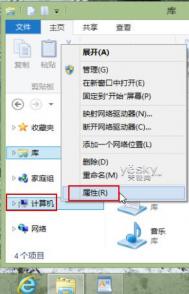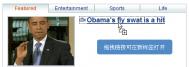win8体验指数怎么查看
自从win7系统之后,Windows系统中增加了一项体验指数测评功能,那么越高的体验指数能代表着计算机硬件的好坏,在win7系统中体验指数通过右键我的电脑属性就可以查看,那么在win8中就没有那么简单了,分多用户都在找win8体验指数查看方法,那么今天图老师小编为大家整理的两种查看体验指数的方法,下面随图老师小编一起看下吧。

Win8.1获取体验指数的两大方法:
一、使用命令获取win8.1体验指数
1、在win8.1系统中按WIN+X键,然后选择命令提示符(管理员);
2、打开命令提示符后,输入命令:Winsat formal 然后回车(注意中间空格);
3、这时体验开始并以命令行的方式呈现。
Win8.1获取体验指数的两大方法
(本文来源于图老师网站,更多请访问http://m.tulaoshi.com/windowsxitong/)4、体验完成后,C:WindowsPerformanceWinSATDataStore文件夹中,查看XML文件来获取硬件体验日志,不过可惜的是不能以分数的形式呈现。
二、借助工具获取win8.1体验指数
除了使用上面的命令方式,我们还可以使用工具来获取win8.1系统的体验指数
1、去下载一个win8.1体验指数评估工具全名ChrisPC Win Experience Index;
2、然后运行该工具,指数规则和Win7的是一至的,支持Win8.1 X86 及X64;

Win8.1系统通过上述两种方法就能查看到体验指数,在win8系统中带有体验指数查看功能,但是win8没有将它显现出来,用户若想查看自己的硬件情况,可以通过上述图老师小编介绍的两种方法获取。
Win8修改屏幕分辨率的方法
一般情况下电脑安装系统后会自动设置分辨率,但是有些时候我们运行软件或误操作会造成系统分辨率而有所改变,这个时候我们就需要调整分辨率还适应电脑屏幕,尤其是在(图老师整理)win8系统下,对于分辨率的要求非常高,因为有些程序需要在特定的分辨率下运行,那么当遇到win8分辨率出现问题的时候应该如何修改分辨率呢?下面看图老师小编为大家详解Win8修改屏幕分辨率的方法
Win8修改屏幕分辨率的方法:
1.首先,直接在win8电脑的开始屏幕中将鼠标想右下角方向移动,在弹出来的charm菜单中选择设置按钮。
2.接下来又会弹出设置下属的一个菜单,在该菜单中选中最下方的更改电脑设置。
3.在电脑设置界面中,直接选择第一项,也就是电脑和设备这一项。

4.接下来还会出现一个下滑菜单,直接选择第二个显示,接下来在屏幕的右侧的下方便会出现分辨率了,当前的分辨率为1366*768,这是目前系统的分辨率,也是比较常规的分辨率,如果大家想要修改的话,就直接用鼠标在下面的横条中进行拖动修改即可。

通过以上教程我们不难看出,其实win8分辨率修改方法没有想象中的复杂,希望以上教程可以帮助您解决问题。
Win8.1系统开启飞行模式的操作方法
虽然目前有许多航空公司放宽条件,允许用户在飞机上使用电子设备,但还是需要在飞行模式下运行设备,在win8系统中,可以通过系统设置开控制无线(m.tulaoshi.com)网卡的开关(传统使用的是键盘或者侧键网卡开关来设置),那么如果快速设置飞行模式呢?下面和图老师小编一起看下吧。

Win8.1系统开启飞行模式的操作方法
(本文来源于图老师网站,更多请访问http://m.tulaoshi.com/windowsxitong/)1.从屏幕右边缘向中间轻扫,然后点击设置。
(如果使用的是鼠标,可以将鼠标移动至屏幕右下角,再向上移动,单击设置按钮。)
2.单击网络图标 。
3.当在飞机上时可打开飞行模式,并在降落到目的地后关闭该模式。
从上述设置中我们不难看出win8.1系统设置非常简单,如果对于win8触屏用户,只需要使用手指在右侧边栏轻滑就呼出网络设置面板了。
可以看出,Win8.1系统对于飞行模式的操作非常简单,也因此能够方便用户在飞机上快速切换到飞行模式,而且在触摸屏上使用更是方便。